eコマースサイトの運営者にとって、Googleアナリティクスは非常に重要なツールです。この記事では、Googleアナリティクスの基本設定から、eコマーストラッキングの有効化、Googleタグマネージャーの活用方法、データ分析の基礎、ECサイトのパフォーマンス改善、カスタムレポートの作成までを詳しく解説します。初心者でも分かりやすいように、簡単な言葉で説明しています。
主要なポイント
- Googleアナリティクスの基本設定は、アカウント作成からビューの作成、基本的なトラッキングコードの設置までを含みます。
- eコマーストラッキングを有効にすることで、売上やトランザクションデータを詳細に追跡できます。
- Googleタグマネージャーを活用すれば、タグの設定やトリガーの設定が簡単に行えます。
- データ分析の基礎を理解することで、ユーザーの行動を詳細に把握し、マーケティング戦略を強化できます。
- カスタムレポートを作成することで、特定のビジネス目標に合わせた詳細な分析が可能になります。
Googleアナリティクスの基本設定
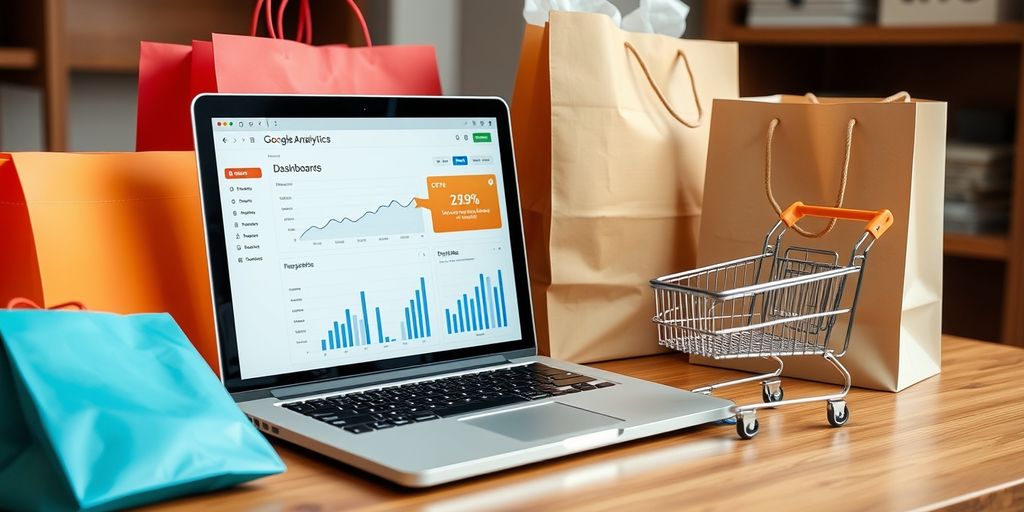
アカウント作成とプロパティ設定
まずはGoogleアナリティクスのアカウントを作成しましょう。Googleアカウントにログインして、Googleアナリティクスにアクセスします。画面の指示に従って、アカウント名やプロパティ名を入力します。
ビューの作成とフィルタ設定
次に、ビューを作成します。ビューはデータを分析するためのフィルタリングされた視点です。不要なトラフィックを除外するために、フィルタを設定することが重要です。
基本的なトラッキングコードの設置
最後に、トラッキングコードを設置します。これにより、ウェブサイトの訪問者データがGoogleアナリティクスに送信されます。トラッキングコードは、ウェブサイトの全ページに設置する必要があります。
eコマーストラッキングの有効化

eコマース設定のオンにする方法
まずは、Googleアナリティクスの管理画面にアクセスしよう。ビューの列にある「eコマースの設定」をクリックして、「eコマースの有効化」をオンにする。これで基本的な設定は完了だ。
トランザクションデータの送信
次に、トランザクションデータをGoogleアナリティクスに送信するためのコードを追加する必要がある。購入完了ページに以下のコードを追加しよう。
<script>ga('ecommerce:addTransaction', { 'id': '1234', 'affiliation': 'オンラインショップ', 'revenue': '10000', 'shipping': '500', 'tax': '800'});ga('ecommerce:addItem', { 'id': '1234', 'name': '商品名', 'sku': '商品ID', 'category': '商品カテゴリー', 'price': '9500', 'quantity': '1'});ga('ecommerce:send');</script>拡張eコマースの設定
拡張eコマースを使うと、より詳細なデータを取得できる。例えば、商品がカートに追加された回数や、購入に至らなかった理由なども分析可能だ。設定方法は通常のeコマースとほぼ同じだが、追加のコードが必要になる。
拡張eコマースを使うことで、ユーザーの行動をより深く理解できるようになるよ。
これで、eコマーストラッキングの基本的な設定は完了だ。次は、実際のデータを見て分析してみよう!
Googleタグマネージャーの活用
タグの設定方法
まずはタグの設定から始めましょう。Googleタグマネージャーにログインし、「新しいタグ」を作成します。タグの種類は「Googleアナリティクス – ユニバーサルアナリティクス」を選び、トラッキングタイプは「ページビュー」を選択します。次に、GoogleアナリティクスのトラッキングIDを入力し、保存します。
トリガーの設定
次に、トリガーの設定を行います。トリガーは、特定の条件が満たされたときにタグを発動させるためのものです。例えば、注文完了ページが表示されたときにタグを発動させたい場合、「ページビュー」を選び、ページURLに「/complete」を入力します。
プレビューモードでの確認
最後に、プレビューモードで設定が正しく動作するか確認します。Googleタグマネージャーのプレビューモードを有効にし、テスト注文を行います。テスト注文のデータがGoogleアナリティクスで確認できれば、設定は完了です。
Googleタグマネージャーを使えば、イベントトラッキングやeコマースの設定が簡単に行えます。
データ分析の基礎
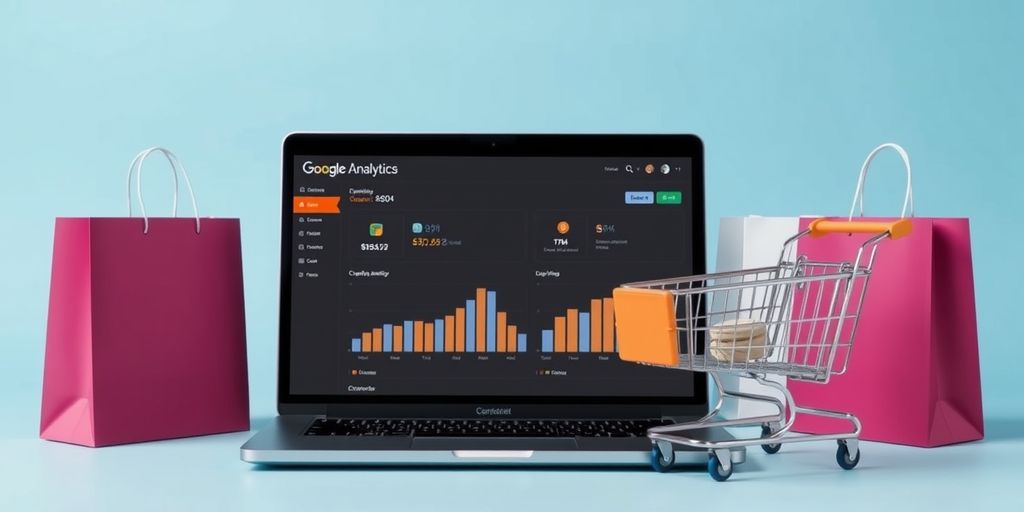
データの理解とセグメンテーション
データ分析の基本は、データを理解し、適切にセグメント化することです。Googleアナリティクスを使って、ユーザーの行動を詳細に分析し、マーケティング戦略を最適化しましょう。
- 初回訪問者とリピーターの区別
- 年齢、性別、地域、デバイスなどでのセグメント化
これにより、ユーザーに適切なメッセージを届けることができます。
キーメトリクスの読み解き方
ECサイトのパフォーマンスを評価するためのキーメトリクスを理解しましょう。
- コンバージョン率
- セッション時間
- バウンス率
これらの指標を分析することで、サイトの改善点を見つけることができます。
リアルタイム分析の活用
リアルタイム分析を使えば、現在のユーザーの動きを即座に把握できます。これにより、マーケティングキャンペーンの効果をすぐに確認し、迅速な対応が可能です。
リアルタイムデータは、技術的な問題の早期発見にも役立ちます。
リアルタイム分析を活用して、サイトのパフォーマンスを常に最適化しましょう。
ECサイトのパフォーマンス改善
コンバージョン率を高めるための分析
コンバージョン率は、訪問者が購入に至る割合を示します。これを高めるには、購買プロセスのどの段階でユーザーが脱落しているかを特定することが重要です。Google Analyticsの「目標」と「ファネル可視化」レポートを使って、この洞察を得ることができます。
各ステップで脱落するユーザーの割合を分析し、どのプロセスに課題があるかを見極めましょう。例えば、カートに商品を追加した後の脱落率が高い場合、チェックアウトプロセスの複雑さや費用の透明性が問題かもしれません。
また、コンバージョンに至らないユーザーの動きを追跡することで、改善点を明確にし、ユーザー体験を向上させる施策を講じることが重要です。ユーザビリティの高いサイトデザインや、明瞭なコールトゥアクションの配置が有効です。
離脱率と滞在時間の最適化
離脱率は、一ページのみを閲覧してサイトを離れるユーザーの割合を指し、サイトのエンゲージメントを測る指標の一つです。一方、滞在時間は、ユーザーがサイト内でどれだけの時間を過ごしているかを示します。これらの指標を改善することは、ユーザーの関心を維持し、エンゲージメントを高めるために重要です。
高い離脱率は、コンテンツやデザインに問題があることを示唆している可能性があります。サイトがユーザーの期待に応える内容でなければ、彼らはすぐにサイトから離れてしまうでしょう。対策としては、コンテンツの充実、読みやすいレイアウト、速いページ読み込み速度などを実施することが考えられます。
滞在時間を伸ばすためには、ユーザーが興味を持つようなコンテンツを提供し、放流を促進する内部リンクを適切に配置することが有効です。視覚的魅力を加えたり、ユーザーが関与しやすいインタラクティブ要素を取り入れることも、滞在時間の延長に貢献します。
商品ページのパフォーマンス分析
商品ページは、ECサイトにおけるコンバージョンに直結する重要なページです。商品ページのパフォーマンスを分析することで、そのページが訪問者の購買行動にどのような影響を及ぼしているかを理解することができます。Google Analyticsにおいては、具体的な商品ページごとのトラフィックやコンバージョン率をチェックできます。
商品ページのパフォーマンスを改善するためには、まず商品画像や説明が適切であるかを確認し、ユーザーが商品を十分に理解できる情報を提供する必要があります。また、顧客のレビューや評価、関連商品の提案などがページを充実させ、購入決定へと導く助けになります。
分析から得られたデータを基に、価格の競争力、配送オプション、返品ポリシーなど、購買決定に影響する要素を最適化することも重要です。これにより、コンバージョン率の向上に繋がる商品ページを構築することが可能になります。
カスタムレポートの作成
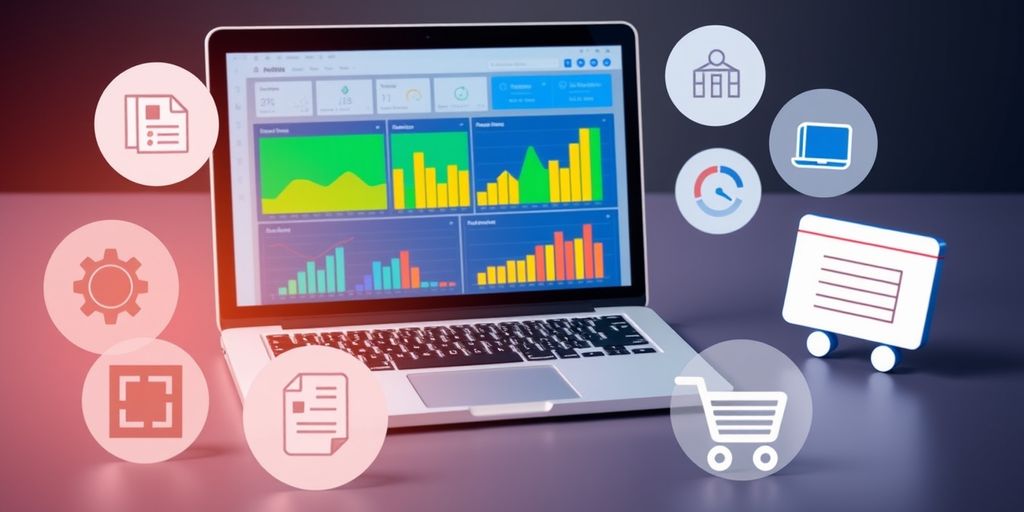
Googleアナリティクスのカスタムレポートを使えば、自分の欲しい数値項目だけを設定して管理画面上に表示させることができます。初心者でも簡単に設定可能です。
まとめ
Googleアナリティクスを使ってeコマースサイトを運営することは、データに基づいた意思決定を行うために非常に重要です。設定やカスタマイズをしっかり行うことで、ユーザーの行動を詳細に把握し、売上やコンバージョン率の向上に繋げることができます。特に、Googleタグマネージャーを活用することで、効率的にデータを収集し、分析することが可能です。これからeコマースサイトを始める方も、既に運営している方も、ぜひGoogleアナリティクスを活用して、より良いサイト運営を目指しましょう。
よくある質問
eコマースサイトの管理者はGoogleアナリティクスをどう活用すれば良いですか?
Googleアナリティクスを活用することで、訪問者の行動や購買パターンを詳細に分析できます。これにより、マーケティング戦略の見直しやサイトの改善点を見つけることが可能です。具体的には、コンバージョン率の向上や離脱率の低減に役立ちます。
Googleタグマネージャーでeコマースの設定をする方法は?
まず、Googleタグマネージャーで「Googleアナリティクス – ユニバーサルアナリティクス」タグを設定します。トラッキングタイプはトランザクションを選択し、トリガーには注文完了ページのURLを設定します。最後にプレビューモードで動作確認を行い、問題がなければ公開します。
eコマース設定をオンにする方法は?
Googleアナリティクスの管理画面で、ビューの設定に進みます。そこで「eコマースの設定」をクリックし、「eコマースを有効にする」をオンにして保存します。これでeコマース機能が有効化されます。
トランザクションデータの送信方法は?
注文完了ページにdataLayer.pushを使ってトランザクションデータを送信します。例えば、トランザクションIDや商品情報を含むJavaScriptコードを記述し、それをGoogleタグマネージャーのコンテナスニペットよりも上に配置します。
データ分析の基礎は何ですか?
データ分析の基礎は、収集したデータを理解し、セグメント化することです。Googleアナリティクスを利用して、ユーザーの行動や特性を分析し、マーケティング戦略を立案します。重要な指標にはコンバージョン率、離脱率、セッション時間などがあります。
カスタムレポートの作成方法は?
Googleアナリティクスのカスタムレポート機能を使えば、特定のビジネス目標に合わせたレポートを作成できます。まず、カスタムレポートの設定画面に進み、必要なディメンションや指標を選択します。作成したレポートは定期的にメールで受け取るようにスケジュール設定も可能です。


